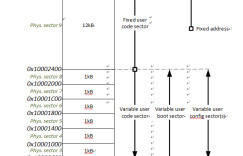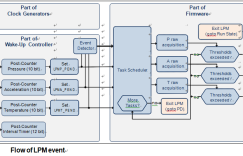Cadence原理图元件的替换与更新
有时要对原理图中某一个元件批量替换,或者给同一种元件统一添加属性值,这就要用到replace cache和update cache命令。
批量替换 replace cache打开cache,选中要替换的元件,如图所示 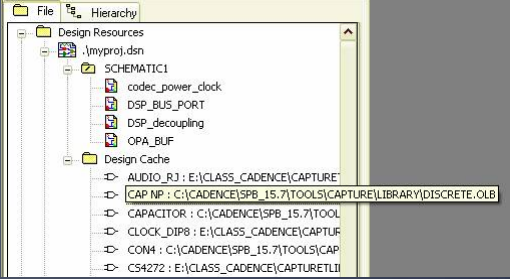
右键,replace cache,弹出替换对话框

Browse选择元件库,new part name栏选择新的元件,该元件用来替换原来的元件。
Action中选择是否保留原来的属性,如果选择,那么原来的元件编号等信息保留,如果选择replace schematic properties,原来的属性全部丢失,使用元件库中的默认属性替换。OK,执行替换。
批量更新 update cache
1. 打开cache
2. 选择要更新的元件
3. 右键 update cache
这两个命令很像,但是有区别。
- replace cache可以改变元件库的连接,选择不同的库即可。
可以使不同的元件,也可以在不同的库中。
而update cache不能改变原理图中元件和元件库之间的连接关系,只能把新的user properties属性带进来。
2. 如果在元件库中添加了元件的footprint信息,想通过对cache操作带到原理图中,只能用replace cache命令。
添加footprint属性
单个元件添加footprint属性
第一种方法:直接修改
1 双击元件,弹出property editor对话框

2 在左上角空白处右键->pivot,改变视图
改变后视图如图
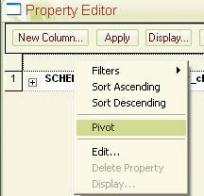
3 修改PCB Footprint属性
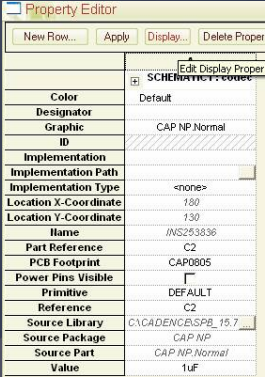
第二种方法:在元件库中添加footprint
属性,更新到原理图
1 打开元件库
2 打开元件编辑页面
3 菜单option->package property
修改PCB Footprint属性,保存。
回到原理图,打开cache选中要编辑Footprint的元件,右键replace cache
弹出replace cache对话框,Action中选择replace schematic part properties复选框以及preserve Refdef复选框。如图
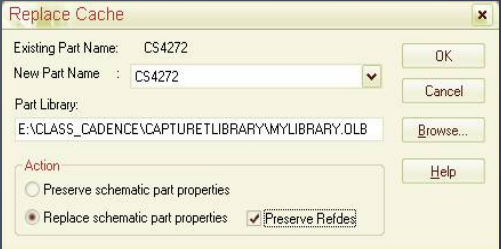
批量添加FOOTPRINT属性
选中要修改的所有同类元件。右键,Edit property,弹出property editor从窗口。
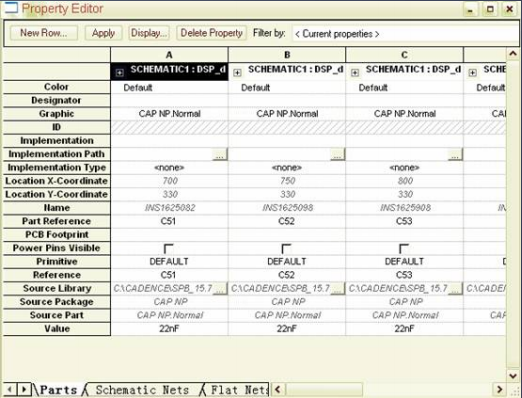
左上角空白处,右键->pivot,改变视图,
如图
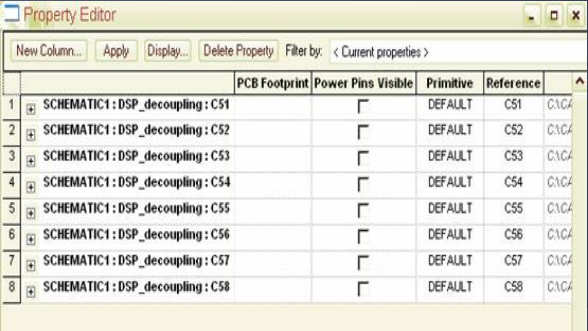
鼠标左键单击PCB Footprint框,带文字的部分,选择整列。右键选择edit。弹出如下对话框,编辑封装信息。
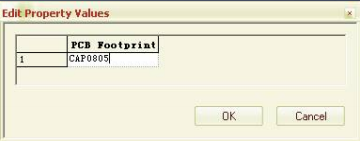
OK,所选元件封装信息添加到Property Editor中。单击Apply按钮,信息添加到原理图中所有选中的元件中。
注:来源于网络整理